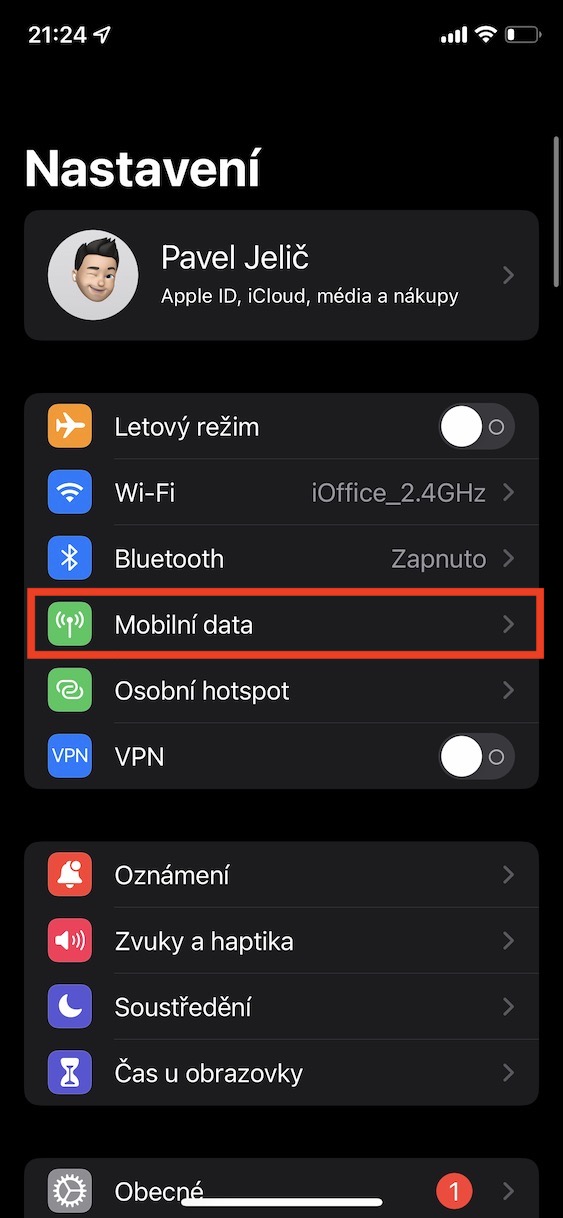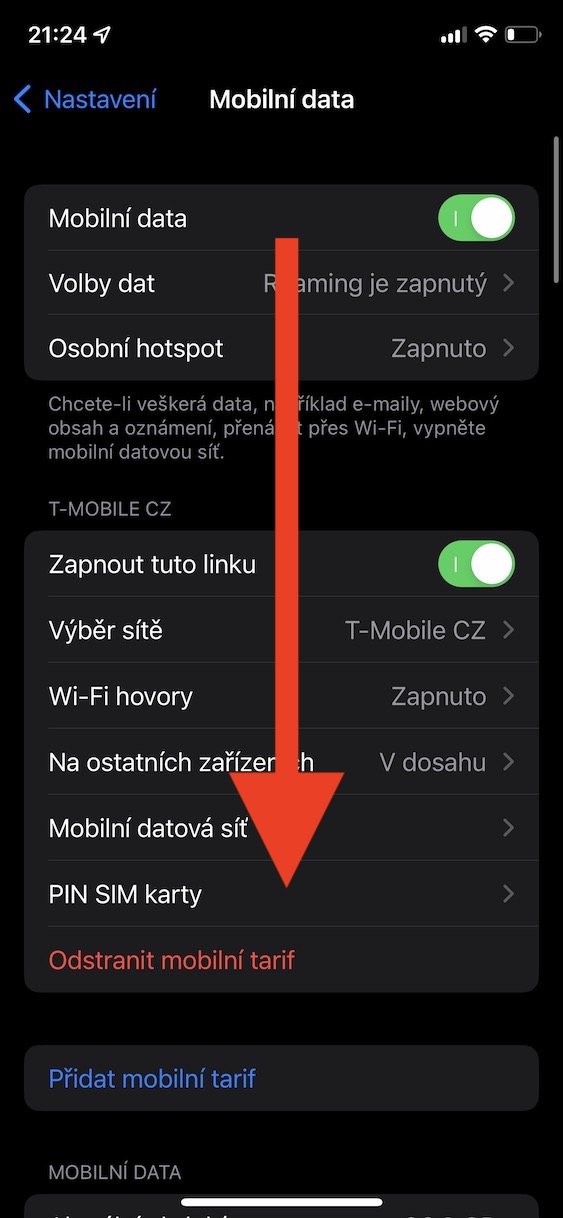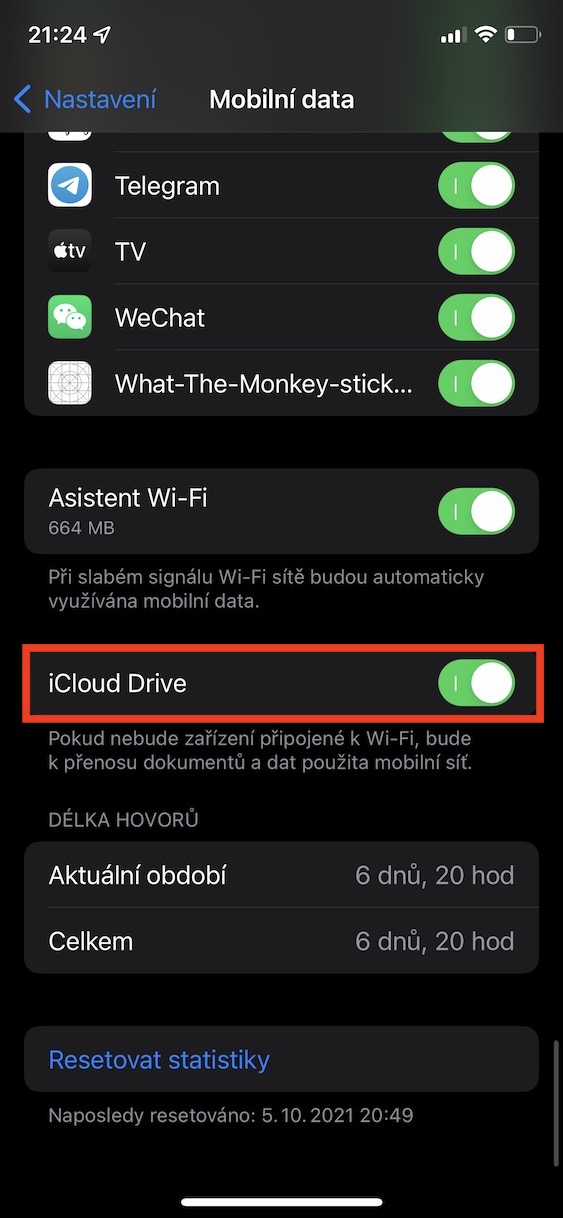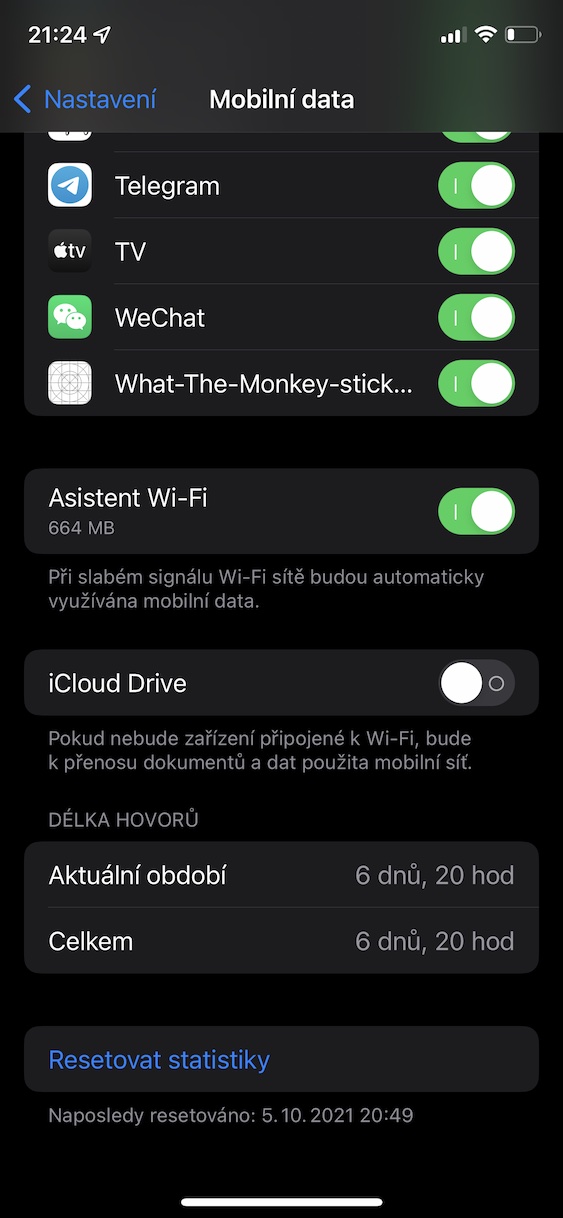iCloud on Applen pilvipohjainen palvelu, jota käytetään erilaisten tietojen varmuuskopiointiin. Nämä tiedot voivat olla peräisin useista sovelluksista, mukaan lukien kolmansien osapuolien sovelluksista, mutta voit helposti tallentaa niihin muita omia tietojasi, olivatpa ne asiakirjoja, arkistoja ja muuta. Omien tietojesi tallentamiseksi sinun tarvitsee vain käyttää iCloud Drivea, jota voit käyttää iPhonen alkuperäisen Tiedostot-sovelluksen kautta ja sitten Macin Finderin kautta. Varmuuskopioinnin etuna iCloudiin on, että sinulla on sitten etäyhteys näihin tietoihin aivan mistä tahansa, tarvitset vain yhteyden Internetiin.
Se voisi olla kiinnostaa sinua

Kuinka (de)aktivoida iCloud Driven käyttö mobiilidatan kautta iPhonessa
Nykyään voit muodostaa yhteyden Internetiin iPhonella joko Wi-Fin tai mobiilidatan kautta. Mitä tulee toiseen tapaan, nykyään kaikilla on mobiilidata. Mutta on välttämätöntä mainita, että useimmat näistä henkilöistä joutuvat säästämään tietoja, koska heillä on käytettävissä vain pieni tietopaketti. Syy, miksi ihmiset eivät osta suuria datapaketteja sisältäviä suunnitelmia, on yksinkertainen – korkea hinta. Ulkomaihin verrattuna tariffiemme hinnat ovat todella korkeat, eli jos sinulla ei ole yritystariffia saatavilla. Jos et halua kuluttaa omaisuuksia matkapuhelintariffiin, sinun on yksinkertaisesti tallennettava mobiilidataa. iPhonen poistaminen käytöstä iCloud Drivea mobiilidatan kautta voi myös auttaa sinua tässä. Menettely on seuraava:
- Ensin sinun on avattava alkuperäinen sovellus iPhonessasi Asetukset.
- Kun olet tehnyt sen, napsauta alla olevaa ruutua Mobiilidata.
- Löydät sitten itsesi mobiilidatayhteyden hallintaliittymästä.
- Täällä sinun on noustava pois aina alaspäin alas kaikkien sovellusten luetteloon.
- Lopuksi sinun tarvitsee vain käyttää kytkintä He (de)aktivoivat iCloud Driven.
Yllä olevan menettelyn avulla voit helposti (de)aktivoida iCloud Driven käytön mobiilidatan kautta iPhonessasi. Joten jos siirryt Wi-Fi-verkon ulkopuolisiin tiedostoihin ja yrität käsitellä tietoja, et onnistu ja joudut odottamaan Wi-Fi-yhteyttä. Lisäksi tässä asetusosiossa voit (de)aktivoida Wi-Fi Assistant -toiminnon, joka voi myös käyttää liikaa mobiilidataa. Jos Wi-Fi Assistant on aktiivinen ja huomaat olevasi yhteydessä epävakaaseen tai muuten huonosti toimivaan Wi-Fi-verkkoon, iPhone vaihtaa yhteyden Wi-Fi:stä mobiilidataan parantaakseen käyttökokemusta – ilmoittamatta siitä sinulle. . Sen jälkeen mobiilidataa kuluu usein liikaa.